Crear equipos
Detallar los equipos dentro de cada departamento

Dentro de un departamento es posible crear varios equipos. Todos los empleados pertenecen a un equipo predeterminado. Puedes gestionar en qué equipos se coloca a un empleado a través de Empleados > haz clic en el nombre del empleado > Equipos y permisos de acceso.
Para cada uno de los puntos siguientes, tienes la opción de navegar a través de la pestaña de Planificación o a través de los Ajustes. Explicaremos ambas formas.
Contenido
- Crear equipos
- Modificar equipos
- Eliminar equipos
- Flexpool (Premium)
- Crear equipos
Planificación:
Haz clic en la pestaña de Planificación en la esquina superior izquierda y selecciona Turnos/Equipos.
Luego, haz clic en la pestaña Equipos.
Haz clic en el botón azul + de más para crear un nuevo equipo.

Luego llegarás a la pantalla siguiente.
Completa los datos necesarios para crear el nuevo equipo.

Nombre: Nombre del equipo.
Tipo:
- Estándar: El equipo se muestra en el calendario y en el registro de horas.
- Flexpool: El equipo no se muestra, pero los empleados dentro de este equipo pueden ser programados en los equipos estándar. (Solo disponible con nuestra suscripción premium)
- Oculto: El equipo no se muestra en el calendario y en el registro de horas, pero sí en la lista de empleados. (Solo disponible con nuestra suscripción premium)
- Color: Aquí puedes elegir un color para el equipo.
- Color Personalizado: Aquí puedes utilizar el selector de colores a la derecha para elegir un color personalizado o escribir el código hexadecimal del color.
- Orden: El orden en el que te gustaría que el equipo se muestre en tu planificación.
Una vez que hayas guardado el nuevo equipo, lo encontrarás en el menú de la izquierda.
En los Ajustes:
En Ajustes > Organización, donde puedes crear los departamentos, también puedes añadir equipos a estos departamentos. Haz clic en la flecha junto al botón +Añadir departamento y selecciona Añadir equipo.
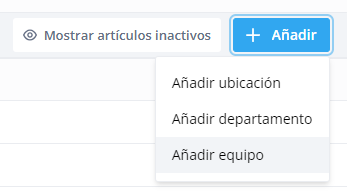
Modificar equipo:
Un equipo existente se puede editar moviendo el cursor sobre el nombre del equipo y haciendo clic en el icono de lápiz.
Planificación:
Puedes encontrar esta opción en la pestaña Turnos/Equipos a la izquierda, al cambiar a Equipos y al pasar el cursor sobre el equipo que deseas editar.
Ajustes:
Navega a Organización y haz clic en el ícono del lápiz junto al equipo que deseas editar.

Eliminar equipos
En la planificación:
Un equipo existente se puede eliminar moviendo el cursor del ratón sobre el nombre del equipo y haciendo clic en el icono del lápiz. Luego verás un botón rojo con un ícono de papelera en la esquina inferior izquierda; haz clic en él para eliminar el equipo.
En los Ajustes:![]()
Si deseas eliminar un equipo desde los Ajustes, solo haz clic en el icono de papelera a la derecha del equipo que quieres eliminar.
💡Consejo: Si deseas eliminar un equipo, asegúrate de que todos los empleados estén asignados a un nuevo equipo antes de intentar eliminarlo.
Flexpool (trabajadores flexibles)
Cuando añades o modificas un equipo, puedes elegir el tipo Flexpool (bolsa de trabajadores flexibles). Con un Flexpool, puedes asignar empleados a múltiples departamentos sin que sean visibles en estos departamentos de manera predeterminada.
⚠️ Advertencia: Para crear un Flexpool, es necesario que al menos un equipo estándar esté creado dentro del departamento.
Colocas al empleado en un Flexpool a través de Equipos y Permisos en los departamentos donde el empleado puede ser asignado.
Puedes invitar fácilmente a los empleados para un turno abierto o programarlos directamente con el botón + Añadir turno. Aquí verás inmediatamente a todos los empleados disponibles y a los empleados del Flexpool para el departamento.
[Empleados > Seleciona empleado > Equipos y permisos]

Si tienes cualquier pregunta acerca de los trabajadores flexibles, no dudes en ponerte en contacto con nosotros.
-1.png?width=180&height=60&name=shiftbase-text-logo-transparent-dark%20(3)-1.png)